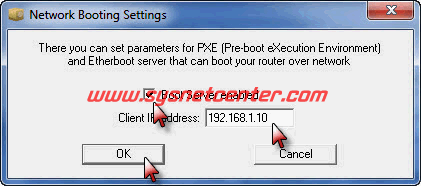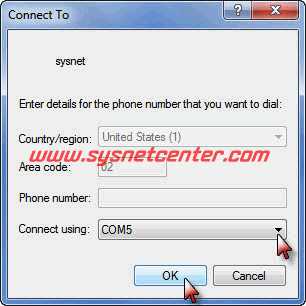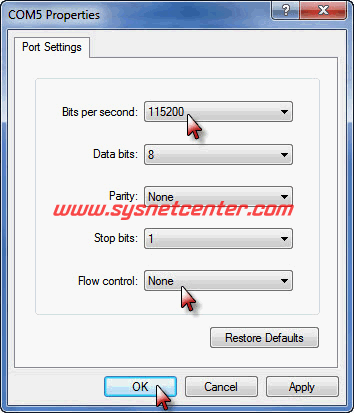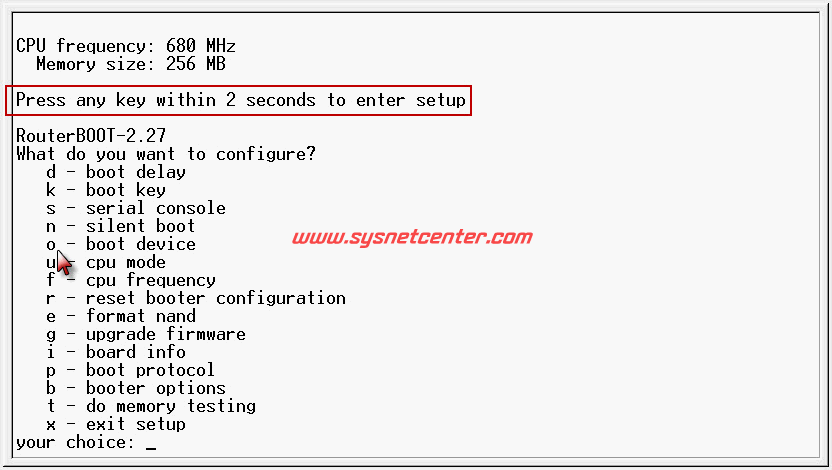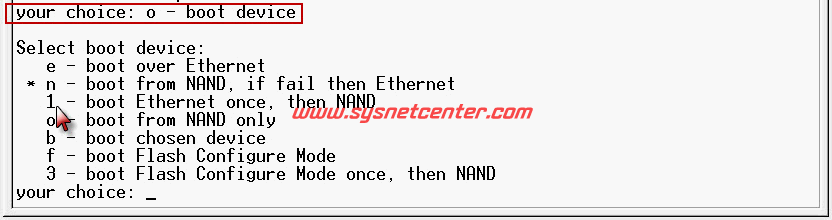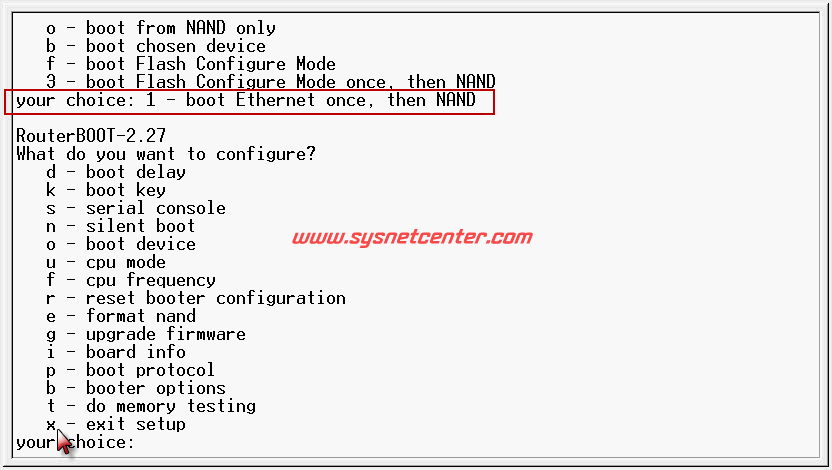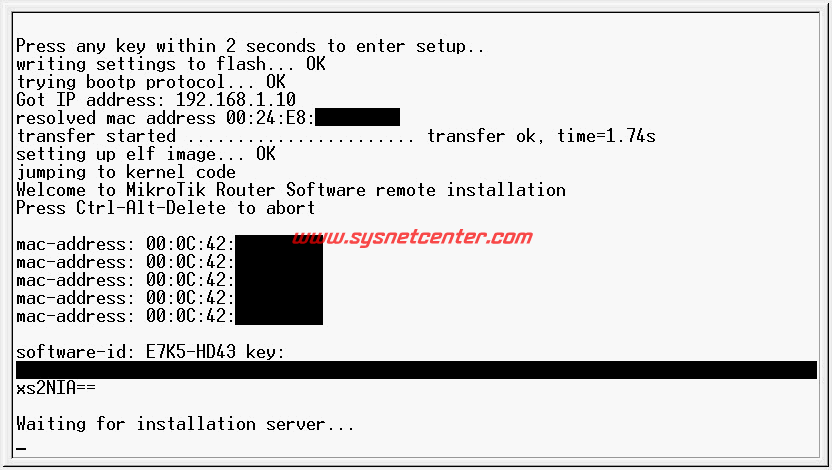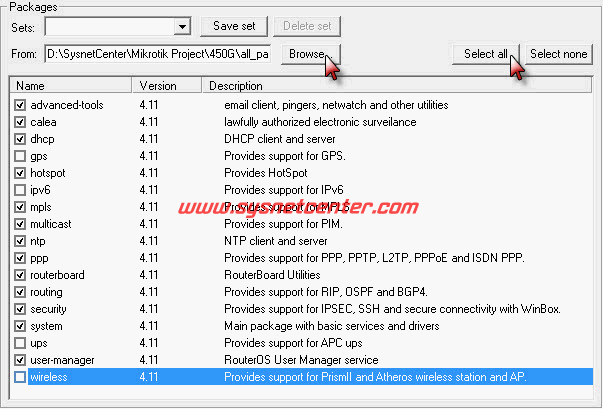ติดตั้ง mikrotik
ขั้นตอนวิธี เตรียมไฟล์สำหรับติดตั้ง
1.เบิร์นไฟล์ Mikrotik OS 5.26 ที่โหลดมาใส่แผ่นซีดีด้วยโปรแกรม nero
2. เบิร์นไฟล์ HunterTik .ใส่แผ่นซีดี เช่นกัน
ติดตั้ง
1.ใส่แผ่น CD Mikrotik OS 5.26 เข้าไปแล้วตั้ง bios ให้บูตจาก CD เมื่อบูทเสร็จ จะได้ดังรูป
2.เมื่อบูตเข้ามาหน้านี้ ให้กด a > i > n > y แล้วกด Enter
“a” = all สำหรับ เลือกรายการ Package ทั้งหมด หรือ ที่ต้องการ
“i” = install สำหรับ ติดตั้ง Package ทั้งหมด (ตามที่เลือกไว้)
"n" = ระบจะถามว่าให้คงค่าเดิมที่คอนฟิกไหม หรือไม่ ให้กด n
“y” = ยืนยันการ ติดตั้ง Package ของ Mikrotik ทั้งหมด ดังรูป
3.จากนั้นระบบจะทำการติดตั้ง Package ของ Mikrotik ทั้งหมดให้ โดยเมื่อติดตั้งเสร็จระบบ จะให้กดรีบูท 1 รอบ
4. เมื่อรีบูทเสร็จระบบจะ ถามว่าให้เช็คดิสก์หรือไม่ ให้ตอบว่า n ดังรูป
5. จากนั้นให้ กดล็อกอินเข้าสู่ Mikrotik ด้วย user : Admin password: .ให้กด enter ไปได้เลย ซึ่งตอนเข้าสู่ระบบจะเห็นได้ว่า OS ตัวนี้จะแจ้งว่าให้เราทดลองใช้ได้แค่ 1 วันเท่านั้น
6.ซึ่งเมื่อเข้าสู่ระบบจะเห็นได้ว่า OS ตัวนี้จะแจ้งว่าให้เราทดลองใช้ได้แค่ 1 วันเท่านั้น จำเป็นต้องมีคีย์ในการซื้อสิทธิ์ในการเข้าใช้งาน ดังรูป
เมื่อติดตั้งMikrotikOS 5.26 x86 เสร็จแล้วต่อไปจะเป็นการ Crack สิทธิ์ในการเข้าใช้งาน Mikrotik ด้วยโปรแกรม Huntertik 2.3.1.1 โดยถ้าเตรียมไฟล์อิมเมจไว้แล้วต่อไปก็เริ่มการ Crack โดยมีขั้นตอนดังนี้
1.ใส่แผ่น Huntertik 2.3.1.1 แล้วก็ตั้ง Bios ให้บูตจาก CD โดยจะปรากฎหน้าบูทดังรูป
2.เมื่อบูทสำเร็จ ระบบจะให้ ติดตั้งซอฟแวร์ ให้กด Enter
3.เลือก INSTALL HunterTik and/or MicroTik license patch
แล้วกด Enter
4.ในหน้า complement ให้กด enter
5. หน้านี้ เหมือนเป็นการให้เรายอมรับข้อตกลง ให้เลือก Yes แล้วกด enter
6.จากนั้นให้รอสักครู่ในระหว่างที่ระบบทำการติดตั้ง
7.เมื่อติดตั้งเสร็จ ระบบจะให้เลือก ภูมิภาค ให้เลือก Asia แล้วกด enter
8.ระบบให้เลืองเมือง เลือก bangkok แล้วกด Eenter
9.ให้ตั้งรหัสผ่าน root (ตั้งอะไรแล้วแต่ท่าน)
10.ยืนยันรหัสผ่าน root
11.เมื่อตั้งค่าเสร็จ ระบบจะให้ยอมรับข้อตกลงหรืออะไรสักอย่าง ให้เรากด yes แล้วกด enter
12.จากนั้นระบบจะให้ติดตั้ง bios patch และคีย์สำหรับ Crack
13.จากนั้นให้เลือก รีบูทเครื่อง เป็นอันว่าเสร็จสิ้นในการ crack
- เมื่อเราติดตั้ง MikrotikOS เสร็จสิ้น สามารถใช้โปรแกรม winbox เพื่อรีโมด ไปใช้งานได้สะดวกยิ่งขึ้นโดย การจะรีโมดผ่านการเชื่อมต่อ MAC Address โดยเชื่อมผ่านระบบสาย lan ขานึงอยู่ที่เครื่อง Mikrotik อีก ขาหนึ่งเชื่อมไปยังเครื่องที่ติดตั้ง winbox โดยใช้ user และ pass เดียวกันกับที่เข้า Mikrotik ดังรูป
ที่มา : https://xn--72cah1cr9b4d8bc5nncf.blogspot.com/2015/08/mikrotik-os-526.html